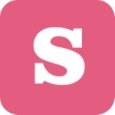GIF Engineer APP
Aplikasi ini dapat digunakan dalam dua mode:
1. Konverter gambar video ke GIF - buat gambar gif animasi dari video Anda.
2. Pembuat animasi - pilih bingkai dari video dan tambahkan gambar, gambar, dan teks untuk membuat gambar gif animasi.
Panduan aplikasi - https://gyokovsolutions.com/manual-gif-engineer
Cara Penggunaan:
Pengonversi VIDEO ke GIF:
1. Muat video dari:
- galeri telepon - tombol [LOAD VIDEO].
- file - tombol [LOAD FILE].
2. Putar video - tombol [MAINKAN].
3. Pilih bagian video menggunakan tombol [SET START] dan [SET END] saat video diputar.
4. Sempurnakan pemilihan menggunakan pemintal untuk memulai dan mengakhiri.
5. Tambahkan teks secara opsional dengan mencentang kotak centang [TEXT]. Anda dapat memilih ukuran dan warna teks dan mengubah posisi dengan menyeret teks.
6. Tambahkan gambar secara opsional dengan mencentang kotak centang [GAMBAR] dan memuat gambar. Anda dapat memindahkan, memutar, dan mencubit memperbesar gambar.
7. Pratinjau GIF dengan menekan tombol [PREVIEW GIF] dan sesuaikan pilihan menggunakan start dan end spinner jika diperlukan.
8. Pilih opsi GIF - Ukuran GIF {GIF SIZE}, frame per detik {FPS}, kecepatan {SPEED} dan maju dan mundur {FW&BW} di mana juga frame dalam urutan terbalik ditambahkan untuk membuat loop mulus.
9. Buat dan simpan gambar GIF menggunakan tombol [BUAT GIF]. Gambar GIF disimpan di direktori gambar ponsel.
10. Buka dan lihat gambar GIF yang dibuat menggunakan tombol [OPEN GIF].
PENCIPTA ANIMASI
1. Muat video dari:
- galeri telepon - tombol [LOAD VIDEO].
- file - tombol [LOAD FILE].
2. Putar video atau cari video menggunakan tombol pencarian dan pilih bingkai yang ingin Anda sertakan
3. Tambahkan teks secara opsional dengan mencentang kotak centang [TEXT]. Anda dapat memilih posisi teks, ukuran dan warna.
4. Tambahkan gambar secara opsional dengan mencentang kotak centang [GAMBAR] dan memuat gambar. Anda dapat memindahkan, memutar, dan mencubit memperbesar gambar.
5. Tambahkan bingkai dengan menekan [TAMBAH BINGKAI]. Jika Anda memilih untuk menambahkan teks maka teks akan ditambahkan ke bingkai ini. Jika Anda memilih untuk menambahkan gambar, itu hanya ditambahkan ke bingkai ini.
6. Anda dapat mengubah urutan bingkai atau menghapus bingkai yang diambil
7. Setel jeda antar gambar menggunakan spinner {DELAY}.
8. Pratinjau GIF menggunakan tombol [PREVIEW GIF].
9. Pilih opsi GIF - Ukuran GIF {GIF SIZE}, bingkai per detik {FPS}, kecepatan {SPEED} dan maju dan mundur {FW&BW}
10. Buat dan simpan GIF dengan menekan tombol [BUAT GIF].
11. Buka GIF menggunakan tombol [OPEN GIF].
CARA MENGGUNAKAN FITUR FACE SWAP
1. Siapkan pemilihan video atau tambahkan bingkai ke animasi dengan wajah di dalamnya
2. Centang kotak centang wajah untuk mengaktifkan KONTROL WAJAH
3. Muat gambar wajah menggunakan tombol [LOAD FACE].
4. Jika gambar wajah memiliki lebih dari satu wajah, Anda dapat memilih menggunakan spinner [PILIH WAJAH}
5. Ekstrak wajah menggunakan tombol [EXTRACT FACE] atau pilih mode BLEND menggunakan tombol radio BLEND dan hapus area di sekitar wajah (kepala).
6. Sesuaikan kecerahan wajah, kontras agar sesuai dengan wajah target.
7. Jika ada lebih dari satu wajah target maka pilih wajah target untuk ditukar menggunakan spinner TARGET FACE].
8. Simpan gif dengan menekan tombol [SIMPAN]. Tidak perlu menyesuaikan posisi dan skala wajah. Ini akan dilakukan secara otomatis.
Dapatkan versi Pro untuk lebih banyak fitur:
- video multi segmen ke gif - gabungkan beberapa segmen video dalam satu gif
- ekspor bingkai ke ANIMASI tempat Anda dapat menghapus dan menyusun ulang
- buka dan edit gambar gif
- 5 lapisan teks
- 5 lapisan gambar
- 5 lapis gambar
- lebih banyak kontrol gambar tertanam - transparansi, penyesuaian warna merah, hijau dan biru
- opsi campuran untuk gambar - latar belakang gambar yang jelas
- tombol untuk menyempurnakan skala gambar tertanam, rotasi, flip
- teks mencubit zoom dan rotasi
- transparansi teks
- teks multi baris
- kontrol gambar - transparansi, putar, balik, zoom
- ukuran gif 1:1
- bingkai per detik: 1-1000
- kecepatan: 1/4, 1/2, x1, x2, x4
- lingkaran gif, mundur, maju dan mundur
- penundaan animasi: 1000 FPS - 60 detik
Kebijakan privasi aplikasi - https://sites.google.com/view/gyokovsolutions/gif-engineer-lite-privacy-policy